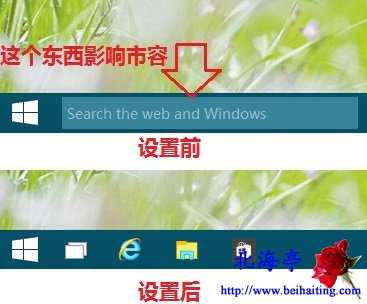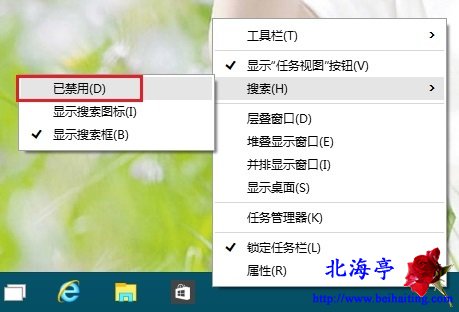|
怎么取消Win10任务栏显示搜索框:禁用Win10任务栏搜索框教程 世界上很多东西一两句话说不清楚!题目中提到的这个东西就是这样,Win10任务栏搜索框真心有用!但是任务栏有这么大家伙在,视觉上看着有点别扭!如下图所示。而且开始菜单中也有搜索功能在!之前还需要修改注册表编辑器,现在可不用这么费事了!下面笔者以Win10 Build 9926为例,为朋友们演示下禁用Win10任务栏搜索框的内容,相信能够解决您怎么取消Win10任务栏显示搜索框的问题。
任务栏打击鼠标右键,菜单中鼠标指向“搜索”,次级菜单中,点击选择“已禁用”
怎么取消Win10任务栏显示搜索框:禁用Win10任务栏搜索框教程的内容,是不是很简单?! (责任编辑:IT信息技术民工) |